|


Dieses Tutorial wurde von mir mit der
Erlaubnis von:

Ich freue mich sehr das ich diese
tollen Tutoriale übersetzen darf.
Thank you very much Rosi for allowing
me
to translate your wonderful tutorials!
Das © des Original Tutorials liegt
allein bei: Rosi -
PSP
Lessen -RosiDesign,
das © der Übersetzung liegt ganz
allein bei mir.
Das Originaltutorial findest du |
HIER |
Leider hat Rosi ihre
Seite auf einen Blog verlegt und alle Tutoriale die hier
zu sehen sind von der Seite genommen
Deshalb kann ich hier zur Zeit keine Links zu den
Original Tutorials einstellen.

Das © der von mir verwendeten
Haupttube liegt bei:
KatNKDA -
www.nkartshop.us [Seite offline] - NK2429
Vielen herzlichen Dank an KatNKDA das ich die Bilder
benutzen darf
Tuben & Lizenz von Angelica S [KatNKDA] bekommt ihr |
HIER |
Diese Tube befindet sich
nicht im Material!
Bitte arbeite mit deinen eigenen Tuben und achte bitte
dabei auf das jeweilige Copyright

Dieses Tutorial habe ich mit
dem PSP X5 erstellt.
Das Tutorial dürfte aber auch mit anderen PSP Versionen
gut nach zu basteln sein.
Für dieses Tutorial brauchst
du:
Filter/Plugins:
Graphics Plus - Cross Shadow
FM TileTools - Blend Emboss
Artistic - Paint Daubs
Die meisten dieser Filter bekommst du
hier:

Vielen herzlichen Dank liebe Estrella & lieber Shaitan
das ich auf eure Seite verlinken darf!
Material:

1 Frauengesichts Tube
(nicht im Material)
Vorbereitung:
Öffne dein Material in deinem PSP und
dupliziere es mit 'Umschalt 'D'.
Die Originale kannst du schließen.
Suche dir eine mittlere VG-Farbe und eine
dunkle HG-Farbe aus deiner Haupttube aus
(meine Farben: VG-Farbe: #edc43b
 &
HG-Farbe: #e1943b &
HG-Farbe: #e1943b
 ) )
Alles
erledigt?
Legen
wir los!
Nimm mich mit:

Schritt 1
Öffne ein neues Blatt in 700x500 px -
transparent
Stelle deine VG-Farbe auf folgenden Verlauf:

Fülle dein Arbeitsblatt mit dem
Verlauf
Ebenen - duplizieren
Bild - vertikal spiegeln
Effekte - Plugins - Graphics Plus – Cross Shadow mit
folgenden Einstellungen:
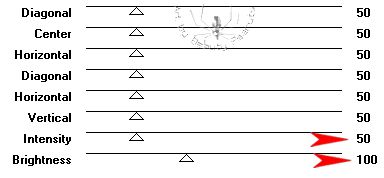

Schritt 2
Ebenen -
neue
Rasterebene
Stelle
deine
VG-Farbe
zurück
auf die
Farbe
Fülle
damit
die neue
Ebene
Ebenen -
neue
Maskenebene
- aus
Bild
Suche
die
Maske
'@nn_290112_mask_066_tdstudio.jpg':

Ebenen - zusammenführen - Gruppe
zusammenfassen
Ebenen - zusammenführen - nach unten zusammenfassen
Effekte - Plugins - FM Tile Tools - Blend Emboss -
Standardeinstellung
Wiederhole FM Tile Tools - Standardeinstellung
Setze die Deckkraft dieser Ebene auf 55%

Schritt 3
Ebenen - neue Rasterebene
Fülle die Ebene mit deiner HG-Farbe
Ebenen - neue Maskenebene - aus Bild
Suche die Maske '@nn_290112_mask_066_tdstudio.jpg':
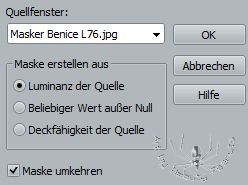
Ebenen - zusammenführen - Gruppe
zusammenfassen
Setze die Deckkraft dieser Ebene auf 60%

Schritt 4
Ebenen -
neue
Rasterebene
Setze
deine
VG-Farbe
zurück
auf den
Verlauf
Ebenen -
neue
Maskenebene
- aus
Bild
Suche
die
Maske 'Masker_Benice_
L178.jpg':

Ebenen - zusammenführen - Gruppe
zusammenfassen
Bild - Größe ändern - kein Haken bei
'Größe aller Ebenen anpassen' -
Haken bei 'Seitenverhältnis beibehalten' -
auf 95% verkleinern
Einstellen (Anpassen) - Schärfe - scharfzeichnen

Schritt 5
Aktiviere
deine
Frauen
Tube
Bearbeiten
-
kopieren
Zurück
zu
deinem
Arbeitsblatt
Bearbeiten
-
einfügen
als neue
Ebene
eventuell musst du deine Tube in der Größe anpassen &
scharfzeichnen
Effekte
-
Bildeffekte
-
Versatz
(Verschiebung):

Es kann sein das die Einstellungen bei dir je nach Tube
etwas anders sind
Stelle die Deckkraft dieser Ebene auf 80% und den
Mischmodus auf Luminanz (Vorversion) [Helligkeit
(Vorversion)]

Schritt 6
Auswahl
- alles
auswählen
- frei -
nicht
frei
Ebenen -
neue
Rasterebene
Aktiviere
'ColorUrWorldSpringHG.jpg'
Bearbeiten
-
kopieren
Zurück
zu
deinem
Arbeitsblatt
Bearbeiten
-
einfügen
in eine
Auswahl
Auswahl
-
Auswahl
aufheben
Setze
den
Mischmodus
dieser
Ebene
auf
'Weiches
Licht'
Aktiviere
in
deinem
Ebenenmanager
die 2
Ebene
von oben
(Frau)
Effekte - 3D Effekte - Schlagschatten mit folgenden
Einstellungen
Vertikal: 3
Horizontal: 3
Deckfähigkeit: 20
Unschärfe: 5
Farbe: #000000 (schwarz)

Schritt 7
Aktiviere in deinem
Ebenenmanager die oberste Ebene
Aktiviere die Tube 'kTs_08e_34_copie.pspimage'
Bearbeiten - kopieren
Zurück zu deinem Arbeitsblatt
Bearbeiten - einfügen als neue Ebene
Ebenen - neue Rasterebene
Auswahl - alles auswählen - frei - nicht frei
Setze deine VG-Farbe zurück auf Farbe
Fülle die Auswahl mit deiner VG-Farbe
Auswahl - Auswahl aufheben
Ebenen - anordnen - nach unten verschieben
Aktiviere die oberste Ebene
Setze die Deckkraft dieser Ebene auf 10%
Ebenen - zusammenführen - nach unten zusammenfassen
Effekte - Plugins - Paint Daubs mit folgenden
Einstellungen:

Bild - Größe ändern - kein Haken bei
'Größe aller Ebenen anpassen' -
Haken bei 'Seitenverhältnis beibehalten' -
auf 80% verkleinern
Effekte - 3D Effekte - Schlagschatten mit folgenden
Einstellungen
Vertikal: -2
Horizontal: 5
Deckfähigkeit: 20
Unschärfe: 5
Farbe: #000000 (schwarz)
Schiebe die Tube in die linke, untere Ecke

Schritt 8
Aktiviere dein Textwerkzeug mit
folgenden Einstellungen:

Wechsle deine VG- Farbe mit deiner
HG-Farbe
Stelle deine VG-Farbe auf Transparent
Schreibe: Spring Thoughts
Ebenen - in Raterebene umwandeln
Schiebe den Text mitten auf den oberen Balken
Effekte - 3D Effekte - Schlagschatten mit folgenden
Einstellungen
Vertikal: 2
Horizontal: 2
Deckfähigkeit: 20
Unschärfe: 5
Farbe: #000000 (schwarz)
Schreibe
jetzt
den
Copyright
Hinweis
auf das
Bild und
setze
dein
Wasserzeichen
Ebenen - zusammenführen - alle
zusammenfassen
Speichere dein Bild als .jpg Datei ab
Optionaler Schritt: Wenn du
magst kannst du dein Bild noch verkleinern
z.B. Bild - Größe ändern - Haken bei 'Größe aller Ebenen
anpassen' -
Haken bei 'Seitenverhältnis beibehalten' -
auf 450 px verkleinern
Einstellen (Anpassen) - Schärfe - scharfzeichnen
Fertig! Ich hoffe dir hat dieses
Tutorial Spaß gemacht :)

Übersetzt: April 2013
Fragen? Dann mailt mir einfach:
Kontakt
Meine Tutoriale werden getestet von:
serenity

und
Toxic's kreativ Forum

|
HIER | könnt ihr die Ergebnisse sehen
©2012-2016 Toxic - All Rights reserved
Image: ©Vi Nina - scrapsncompany.com - S&CO979
Tuben
von
Vi Nina
findet
ihr
|
HIER
|
Scrapkit: ©Bibi's Collection - S&CO979
Scrapkits
von Bibi's Collection
findet
ihr
|
HIER
|
Clusterframe: ©Ka Dismal - S&CO979
Clusterframes
von Ka Dismal
findet
ihr
|
HIER
|
Tutorial: no Tut
Avatar Image:
©Ismael Rac -
www.xeracx.nett
- IRS3362K
Webset: ©Beauty Peanuts
|